ネットワークビューアのユーティリティパネル(カスタムビュー)のフィルターにより、条件に一致するリソースだけを表示させることができます。
ポイント
管理対象のリソースが多い場合でも、表示したいリソースを絞り込み確認することができるため、運用時の確認作業時間を短縮できます。
表示のフィルタリングを行うための操作手順を以下に示します。
フィルターボックスのラベル右上の[+]ボタンをクリックすることで、設定画面が表示されます。
図13.15 フィルターの設定画面
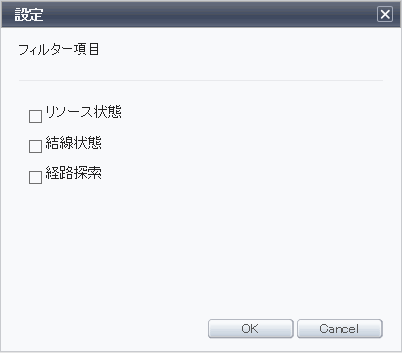
条件として設定したいフィルター項目にチェックを入れます。
[OK]ボタンをクリックします。
フィルターのボックス内に手順2でチェックしたフィルター項目に対応する入力フィールドが表示されます。
入力フィールドをクリックすることで、プルダウンが表示されます。
プルダウンからフィルタリングする条件を選択することで、条件に一致するリソースだけが表示されます。
以下の条件でリソースのフィルタリングができます。
リソース状態
指定したリソース状態に一致するリソースだけ表示されます。
結線状態
指定した結線状態に一致する結線だけ表示されます。
経路探索
二つのリソース間の経路を探索できます。
詳細については「13.3.7 2点間経路探索」を参照してください。
参考
フィルター項目内で複数の条件を指定した場合、いずれかの条件に一致するリソースを表示の対象とします。
複数のフィルター項目をチェックした場合、すべてのフィルター項目の条件に一致するリソースを表示の対象とします。
親子関係となるリソースについては、子リソースが条件に一致する場合、親リソースは条件に関係なく表示の対象とします。
例
リソースの状態例
VMホストの状態が"normal"
VMゲストの状態が"error"
上記の状態で、リソース状態が"error"を条件として設定した場合、VMゲストだけでなくVMホストも表示の対象となります。